欢迎您访问我爱IT技术网,今天小编为你分享的电脑教程是日常使用电脑方面的电脑常识:怎么截取多级菜单,学会并运用这些电脑常识,让你快速玩转电脑及互联网方面的知识,下面是详细的分享!
怎么截取多级菜单
我们可以用两种方法解决。一是使用能够直接一键抓取各级菜单的工具来实现(需进行相应的设置),比如Snagit软件;二是利用普通抓取法进行全区域抓取,而后用修图软件对无关区域进行裁剪处理。就是利用画图工具剪切。
怎么截取多级菜单 多级菜单截取技巧
方法一:使用Snagit软件一键抓取各级菜单
如果我们使用Snagit抓图软件,在系统托盘该软件图标上点击鼠标右键,选择“捕获类型”为“菜单”。这样,之后遇到需要抓取多级菜单时,只需逐级打开菜单,然后按下该软件的抓图快捷键(如Print Screen),多级菜单即被自动抓取下来了,与此同时与菜单无关的屏幕元素会被自动剥离,以透明的空白形式出现(图3)。
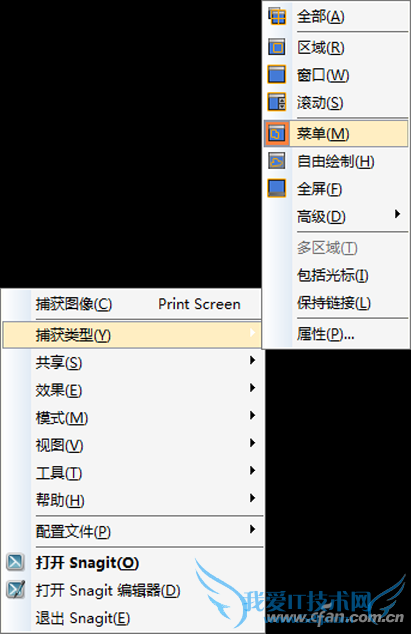
方法二:使用画图工具巧取多级菜单
如果我们手头上正好没有带有自动菜单抓取功能的抓图软件,那也有办法。例如我们只有Windows 8.1的自动截图功能可用,别无他物,这时,可以先打开Windows画图工具,然后切换到要抓取的多级菜单界面,使用Win+PrintScreen系统组合键抓取热键将整个桌面抓到剪贴板中。之后回到画图编辑窗口,执行Ctrl+V粘贴操作,并用框选和裁剪按钮(或命令Ctrl+Shift+X),将所有与多级菜单无关的画面截掉(图4),同样也获得了我们需要的多级菜单截图。
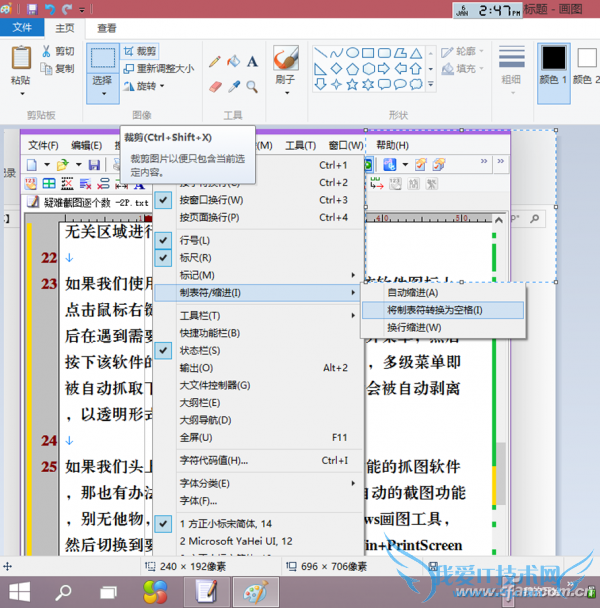
以上就是常用的两种截取多级菜单的常用方法,相对来说第一种比较简单那,但是要求你安装有Snagit软件,使用画图工具截取多级菜单的话就复杂些。
以上就是关于怎么截取多级菜单的电脑常识分享,更多电脑教程请移步到>>电脑教程频道。
- 评论列表(网友评论仅供网友表达个人看法,并不表明本站同意其观点或证实其描述)
-
